|

Eskimodreng - lavet i Paint Shop Pro X |
|
Download
selections pakket i en zip-fil her Pak zip-filen ud og læg mappen med filerne i mappen Dokumenter/My
PSP files/Selections. |
|
Opret et nyt
image på 123 x 150 pixel.
(Se evt.
Opret et nyt image)
Gem billedet som PSPIMAGE. (Se evt.
Gem et billede som PSPIMAGE)
Gem billedet mange gange under fremstillingen.
Hvis der gemmes i et andet format, kan man ikke arbejde videre med
lagene, hvis billedet bliver lukket, inden det er færdigt.
Når der skal fyldes med Flood fill tool:
 skal man kun klikke en gang i hver markering, ellers bliver
resultatet ikke som forventet.
skal man kun klikke en gang i hver markering, ellers bliver
resultatet ikke som forventet. |
|
01 hovede Opret et nyt
lag.
(Se evt.
Oprette et nyt lag
) Klik på: Selections > Load/Save Selections > Load selection
From Disk eller klik på knappen 'Selections load from
Disk':
 (Se evt.
Tilføje en
knap til en værktøjslinje)
Åben: 01_hovede (Hvis du ikke ved, hvordan du
åbner en selection, se
Load selections from disk
) Vælg knappen Flood fill tool:
 der skal have denne indstilling:
der skal have denne indstilling:

- og fyld med farve #f0ac7f
Klik på: Selections > Invert.
Klik på: Effects > 3D effects > Drop shadow, og brug disse indstillinger:
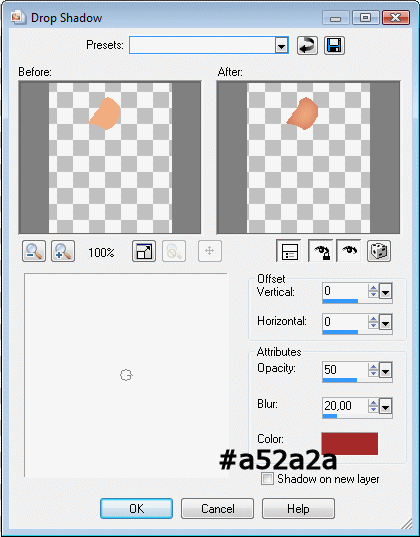
Vertical = 0
Horizontal = 0
Opacity = 50
Blur = 20
Color skal være farve #a52a2a
Klik på: Selections > Select none.
Gem. |
|
02 rød
skygge Opret et nyt
lag.
Klik på: Selections > Load/Save Selections > Load selection
From Disk.
Åben 02_roed_skygge
Vælg
 og fyld med farve #ff4040
og fyld med farve #ff4040
Klik på: Selections > Select none.
Gem. |
|
03 mund,
næse, øjne Opret et nyt
lag.
Klik på: Selections > Load/Save Selections > Load selection
From Disk.
Åben 03_mund_naese_oejne
Vælg
 og fyld med farve #a52a2a - klik 1 gang i markeringen der er til både næse
og mund + 1 gang i hvert øje.
og fyld med farve #a52a2a - klik 1 gang i markeringen der er til både næse
og mund + 1 gang i hvert øje.
Klik på: Selections > Select none.
Gem. |
|
04 hår 1 Opret et nyt
lag.
Klik på: Selections > Load/Save Selections > Load selection
From Disk.
Åben 04_haar1
Vælg
 og fyld med farve #000000
og fyld med farve #000000 Klik på: Selections > Modify > Contract > 1
Vælg
 og fyld med farve #202020
og fyld med farve #202020
Klik på: Selections > Invert.
Klik på: Effects > 3D effects > Drop shadow:
Vertical = 0
Horizontal = 0
Opacity = 80
Blur = 10
Color skal være farve #000000
Klik på: Selections > Select none.
Gem. |
|
05 hår 2 Opret et nyt
lag.
Klik på: Selections > Load/Save Selections > Load selection
From Disk.
Åben 05_haar2
Vælg
 og fyld med farve #01011f
og fyld med farve #01011f
Klik på: Selections > Select none.
Gem. |
|
06 hår 3 Opret et nyt
lag.
Klik på: Selections > Load/Save Selections > Load selection
From Disk.
Åben 06_haar3
Vælg
 og fyld med farve #000000
og fyld med farve #000000
Klik på: Selections > Select none.
Gem. |
|
07 anorak Opret et nyt
lag.
Klik på: Selections > Load/Save Selections > Load selection
From Disk.
Åben 07_anorak
Vælg
 og fyld med farve #3d453b
og fyld med farve #3d453b Klik på: Selections > Modify > Contract > 1
Vælg
 og fyld med farve #6d8486
og fyld med farve #6d8486
Klik på: Selections > Invert.
Klik på: Effects > 3D effects > Drop shadow:
Vertical = 0
Horizontal = 0
Opacity = 100
Blur = 40
Color skal være farve #3d453b
Klik på: Selections > Select none.
Gem. |
|
08 skygge
anorak Opret et nyt
lag.
Klik på: Selections > Load/Save Selections > Load selection
From Disk.
Åben 08_skygge_anorak
Vælg
 og fyld med farve #3d453b - klik 1 gang i hver af de 2 markeringer.
og fyld med farve #3d453b - klik 1 gang i hver af de 2 markeringer.
Klik på: Selections > Select none.
Gem. |
|
09 hvid
skygge anorak Opret et nyt
lag.
Klik på: Selections > Load/Save Selections > Load selection
From Disk.
Åben 09_hvid_skygge_anorak
Vælg
 og fyld med farve #ffffff - klik 1 gang i hver af de 2 markeringer.
og fyld med farve #ffffff - klik 1 gang i hver af de 2 markeringer.
Klik på: Selections > Select none.
Gem. |
|
10 hat Opret et nyt
lag.
Klik på: Selections > Load/Save Selections > Load selection
From Disk.
Åben 10_hat
Vælg
 og fyld med farve #3d453b
og fyld med farve #3d453b Klik på: Selections > Modify > Contract > 1
Vælg
 og fyld med farve #6d8486
og fyld med farve #6d8486
Klik på: Selections > Invert.
Klik på: Effects > 3D effects > Drop shadow:
Vertical = 0
Horizontal = 0
Opacity = 100
Blur = 20
Color skal være farve #3d453b
Klik på: Selections > Select none.
Gem. |
|
11 hat Opret et nyt
lag.
Klik på: Selections > Load/Save Selections > Load selection
From Disk.
Åben 11_hat
Vælg
 og fyld med farve #3d453b
og fyld med farve #3d453b Klik på: Selections > Modify > Contract > 1
Vælg
 og fyld med farve #6d8486
og fyld med farve #6d8486
Klik på: Selections > Invert.
Klik på: Effects > 3D effects > Drop shadow:
Vertical = 0
Horizontal = 0
Opacity = 100
Blur = 8
Color skal være farve #3d453b
Klik på: Selections > Select none.
Gem. |
|
12 skygge
hat Opret et nyt
lag.
Klik på: Selections > Load/Save Selections > Load selection
From Disk.
Åben 12_skygge_hat
Vælg
 og fyld med farve #3d453b
og fyld med farve #3d453b
Klik på: Selections > Select none.
Gem. |
|
13 ærme Opret et nyt
lag.
Klik på: Selections > Load/Save Selections > Load selection
From Disk.
Åben 13_aerme
Vælg
 og fyld med farve #3d453b
og fyld med farve #3d453b Klik på: Selections > Modify > Contract > 1
Vælg
 og fyld med farve #6d8486
og fyld med farve #6d8486
Klik på: Selections > Invert.
Klik på: Effects > 3D effects > Drop shadow:
Vertical = 0
Horizontal = -5 (minus 5. Brug tastaturtasten med tankestreg eller
minustegn til at lave minus foran 5)
Opacity = 100
Blur = 35
Color skal være farve #3d453b
Klik på: Selections > Select none.
Gem. |
|
14 skygge
ærme Opret et nyt
lag.
Klik på: Selections > Load/Save Selections > Load selection
From Disk.
Åben 14_skygge_aerme
Vælg
 og fyld med farve #3d453b
og fyld med farve #3d453b
Klik på: Selections > Select none.
Gem. |
|
15 ærme Opret et nyt
lag.
Klik på: Selections > Load/Save Selections > Load selection
From Disk.
Åben 15_aerme
Vælg
 og fyld med farve #3d453b
og fyld med farve #3d453b Klik på: Selections > Modify > Contract > 1
Vælg
 og fyld med farve #6d8486
og fyld med farve #6d8486
Klik på: Selections > Invert.
Klik på: Effects > 3D effects > Drop shadow:
Vertical = 2
Horizontal = 2
Opacity = 100
Blur = 10
Color skal være farve #3d453b
Klik på: Selections > Select none.
Gem. |
|
16 luffe 1 Opret et nyt
lag.
Klik på: Selections > Load/Save Selections > Load selection
From Disk.
Åben 16_luffe1
Vælg
 og fyld med farve #55483f
og fyld med farve #55483f Klik på: Selections > Modify > Contract > 1
Vælg
 og fyld med farve #7d7a6b
og fyld med farve #7d7a6b
Klik på: Selections > Invert.
Klik på: Effects > 3D effects > Drop shadow:
Vertical = 0
Horizontal = 0
Opacity = 100
Blur = 3
Color skal være farve #55483f
Klik på: Selections > Select none.
Gem. |
|
17 luffe 2 Opret et nyt
lag.
Klik på: Selections > Load/Save Selections > Load selection
From Disk.
Åben 17_luffe2
Vælg
 og fyld med farve #55483f
og fyld med farve #55483f Klik på: Selections > Modify > Contract > 1
Vælg
 og fyld med farve #7d7a6b
og fyld med farve #7d7a6b
Klik på: Selections > Invert.
Klik på: Effects > 3D effects > Drop shadow:
Vertical = -1 (minus 1)
Horizontal = 3
Opacity = 100
Blur = 15
Color skal være farve #55483f
Klik på: Selections > Select none.
Gem. |
|
18 luffe 3 Opret et nyt
lag.
Klik på: Selections > Load/Save Selections > Load selection
From Disk.
Åben 18_luffe3
Vælg
 og fyld med farve #808080
og fyld med farve #808080 Klik på: Selections > Modify > Contract > 1
Vælg
 og fyld med farve #c0c0c0
og fyld med farve #c0c0c0
Klik på: Selections > Invert.
Klik på: Effects > 3D effects > Drop shadow:
Vertical = 0
Horizontal = -1 (minus 1)
Opacity = 100
Blur = 5
Color skal være farve #808080
Klik på: Selections > Select none.
Gem. |
|
19 luffe 4 Opret et nyt
lag.
Klik på: Selections > Load/Save Selections > Load selection
From Disk.
Åben 19_luffe4
Vælg
 og fyld med farve #3d453b
og fyld med farve #3d453b
Klik på: Selections > Select none.
Gem. |
|
20
bukseben Opret et nyt
lag.
Klik på: Selections > Load/Save Selections > Load selection
From Disk.
Åben 20_bukseben
Vælg
 og fyld med farve #55483f
og fyld med farve #55483f Klik på: Selections > Modify > Contract > 1
Vælg
 og fyld med farve #7d7a6b
og fyld med farve #7d7a6b
Klik på: Selections > Invert.
Klik på: Effects > 3D effects > Drop shadow:
Vertical = 2
Horizontal = -2 (minus 2)
Opacity = 100
Blur = 7
Color skal være farve #55483f
Klik på: Selections > Select none.
Gem. |
|
21
bukseben Opret et nyt
lag.
Klik på: Selections > Load/Save Selections > Load selection
From Disk.
Åben 21_bukseben
Vælg
 og fyld med farve #55483f
og fyld med farve #55483f Klik på: Selections > Modify > Contract > 1
Vælg
 og fyld med farve #7d7a6b
og fyld med farve #7d7a6b
Klik på: Selections > Invert.
Klik på: Effects > 3D effects > Drop shadow:
Vertical = 2
Horizontal = 2
Opacity = 100
Blur = 20
Color skal være farve #55483f
Klik på: Selections > Select none.
Gem. |
|
22 bukser
(skygge) Opret et nyt
lag.
Klik på: Selections > Load/Save Selections > Load selection
From Disk.
Åben 22_bukser
Vælg
 og fyld med farve #55483f - der er 4 markeringer, men klik kun 3 gange:
den øverste + den nederste + en af dem i midten. (Begge markeringer i midten bliver
fyldt, når der fyldes i en af dem.)
og fyld med farve #55483f - der er 4 markeringer, men klik kun 3 gange:
den øverste + den nederste + en af dem i midten. (Begge markeringer i midten bliver
fyldt, når der fyldes i en af dem.)
Klik på: Selections > Select none.
Gem. |
|
23 anorak Opret et nyt
lag.
Klik på: Selections > Load/Save Selections > Load selection
From Disk.
Åben 23_anorak
Vælg
 og fyld med farve #3d453b
og fyld med farve #3d453b Klik på: Selections > Modify > Contract > 1
Vælg
 og fyld med farve #6d8486
og fyld med farve #6d8486
Klik på: Selections > Invert.
Klik på: Effects > 3D effects > Drop shadow:
Vertical = 1
Horizontal = 1
Opacity = 100
Blur = 12
Color skal være farve #3d453b
Klik på: Selections > Select none.
Gem. |
|
24 anorak Opret et nyt
lag.
Klik på: Selections > Load/Save Selections > Load selection
From Disk.
Åben 24_anorak
Vælg
 og fyld med farve #3d453b - 1 klik skulle være nok, selvom det ser ud som
2 markeringer.
og fyld med farve #3d453b - 1 klik skulle være nok, selvom det ser ud som
2 markeringer.
Klik på: Selections > Select none.
Gem. |
|
25 støvle Opret et nyt
lag.
Klik på: Selections > Load/Save Selections > Load selection
From Disk.
Åben 25_stoevle
Vælg
 og fyld med farve #404040
og fyld med farve #404040 Klik på: Selections > Modify > Contract > 1
Vælg
 og fyld med farve #a6a2a2
og fyld med farve #a6a2a2
Klik på: Selections > Invert.
Klik på: Effects > 3D effects > Drop shadow:
Vertical = 2
Horizontal = -2
Opacity = 100
Blur = 20
Color skal være farve #404040
Klik på: Selections > Select none.
Gem. |
|
26 støvle Opret et nyt
lag.
Klik på: Selections > Load/Save Selections > Load selection
From Disk.
Åben 26_stoevle
Vælg
 og fyld med farve #404040
og fyld med farve #404040 Klik på: Selections > Modify > Contract > 1
Vælg
 og fyld med farve #a6a2a2
og fyld med farve #a6a2a2
Klik på: Selections > Invert.
Klik på: Effects > 3D effects > Drop shadow:
Vertical = 2
Horizontal = -2
Opacity = 100
Blur = 25
Color skal være farve #404040
Klik på: Selections > Select none.
Gem. |
|
27 støvler
(markeringer) Opret et nyt
lag.
Klik på: Selections > Load/Save Selections > Load selection
From Disk.
Åben 27_stoevler
Vælg
 og fyld med farve #404040
og fyld med farve #404040
Klik på: Selections > Select none.
Gem. |
|
28 støvle Opret et nyt
lag.
Klik på: Selections > Load/Save Selections > Load selection
From Disk.
Åben 28_stoevler
Vælg
 og fyld med farve #404040
og fyld med farve #404040 Klik på: Selections > Modify > Contract > 1
Vælg
 og fyld med farve #a6a2a2
og fyld med farve #a6a2a2
Klik på: Selections > Invert.
Klik på: Effects > 3D effects > Drop shadow:
Vertical = 0
Horizontal = 0
Opacity = 100
Blur = 3
Color skal være farve #404040
Klik på: Selections > Select none.
Gem. |
|
29 sål Opret et nyt
lag.
Klik på: Selections > Load/Save Selections > Load selection
From Disk.
Åben 29_saal
Vælg
 og fyld med farve #404040
og fyld med farve #404040 Klik på: Selections > Modify > Contract > 1
Vælg
 og fyld med farve #808080
og fyld med farve #808080
Klik på: Selections > Invert.
Klik på: Effects > 3D effects > Drop shadow:
Vertical = 0
Horizontal = -2
Opacity = 100
Blur = 5
Color skal være farve #404040
Klik på: Selections > Select none.
Gem. |
|
30 sål Opret et nyt
lag.
Klik på: Selections > Load/Save Selections > Load selection
From Disk.
Åben 30_saal
Vælg
 og fyld med farve #404040
og fyld med farve #404040 Klik på: Selections > Modify > Contract > 1
Vælg
 og fyld med farve #808080
og fyld med farve #808080
Klik på: Selections > Invert.
Klik på: Effects > 3D effects > Drop shadow:
Vertical = -2
Horizontal = -4
Opacity = 100
Blur = 10
Color skal være farve #404040
Klik på: Selections > Select none.
Gem. |
|
31 hvid
skygge Opret et nyt
lag.
Klik på: Selections > Load/Save Selections > Load selection
From Disk.
Åben 31_hvid_skygge
Vælg
 og fyld med farve #ffffff
og fyld med farve #ffffff
Klik på: Selections > Select none.
Gem. |
|
32 kanter
såler Opret et nyt
lag.
Klik på: Selections > Load/Save Selections > Load selection
From Disk.
Åben 32_kanter_saaler
Vælg
 og fyld med farve #404040
og fyld med farve #404040
Klik på: Selections > Select none.
Gem. |
|
Billedet er færdigt. Klik på billedet af Layer Paletten, herunder til venstre, for at se alle
lagene.

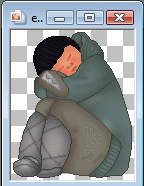
Vil man have en farvet baggrund, skal man klikke på det første lag:
'Raster 1' på Layer paletten for at gøre laget aktivt.
Fyld med den farve der ønskes.
Klik på Layers > Merge > Merge visible for at samle alle lagene til et
lag.
Gem derefter billedet som en gif-fil. Se evt.:
Giffer med gennemsigtig (eller farvet baggrund) i Paint Shop Pro X
Eskimodreng med gul baggrundsfarve (#fcfbdc samme farve som her på siden)
tilføjet på laget Raster 1:

Eskimodreng med hvid baggrundsfarve tilføjet på laget Raster 1:

Begge billeder er gemt som gif på den måde, der beskrives i linket
ovenover. |
|
Hvis man vil have en gennemsigtig
baggrund på billedet:

Lagene skal først samles til et lag: Layers/Merge/Merge visible.
Man må
ikke gemme på denne måde: File > Save as > gem som Gif, hvis man
gør det, bliver baggrunden ikke gennemsigtig!
Se hvordan man gemmer som gif med gennemsigtig baggrund i Paint
Shop Pro:
Giffer med gennemsigtig (eller farvet baggrund) i Paint Shop Pro X
Billedet med gennemsigtig baggrund, herover, er gemt som gif på den måde,
der beskrives i linket ovenover.
|
|
Eskimodrengen findes også som picturetube
her
og som outlines
her
Eskimodrengen er lavet efter denne figur, som jeg har arvet efter min
mormor:
 |